1、打开开始菜单,搜索:cmd 在命令提示符上单击右键,选择【以管理员身份运行】;
2、在命令提示符中键入:mklink /? 系统会给出 mklink 命令的帮助:
创建符号链接。
MKLINK [[/D] | [/H] | [/J]] Link Target
/D 创建目录符号链接。默认为文件符号链接。
/H 创建硬链接而非符号链接。
/J 创建目录联接。
Link 指定新的符号链接名称。
Target 指定新链接引用的路径(相对或绝对)。
3、然后举个例子。在D盘在 Simple 文件夹下面建了两个文件夹,分别是 Link 文件夹和 Target 文件夹。
4、创建文件符号链接:什么参数都不带,就是默认创建文件符号链接。使用这个命令是需要管理员权限的,方法就是在【命令提示符】上点右键,选择【以管理员身份运行】,如图:
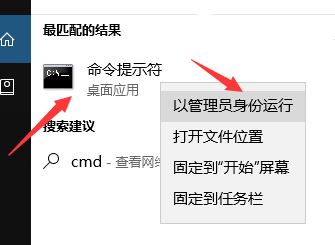
5、继续键入:mklink d:\Simple\Link\text.txt d:\Simple\Target\text.txt 此时打开 Link 文件夹,就会发现下面出现了一个类似于快捷方式的文件:
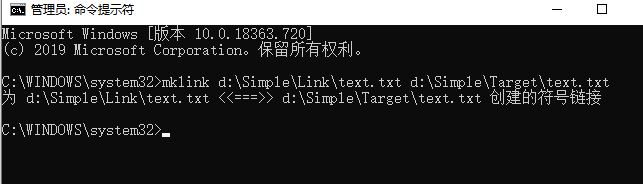
www.winwin7.com
6、此时得到的 text.txt 并不是快捷方式,是一个符号链接,我们可以在 Link 文件夹下面正常打开和使用,但是实际上这个文件是存储在 Target 文件夹下的。
7、带 /D 参数,创建目录符号链接。同样这个也是需要管理员权限的命令行,输入下面命令:
mklink /d d:\Simple\Link\Target d:\Simple\Target
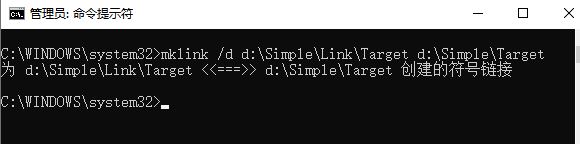
8、此时可以看到Link 文件夹下面多了一个文件夹图标的文件,如图:
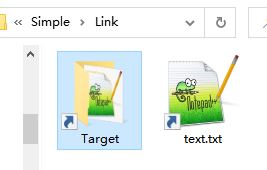
9、这个文件夹真正存储位置是 d:\Simple\Target,打开新的 Target 文件夹,就会发现,地址栏跟标题栏的路径是不一样的,标题栏的是真实路径,而地址栏的是虚拟路径:
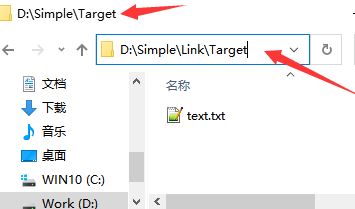
10、mklink /j d:\simple\link\new d:\simple\target 命令解说
Link 文件夹下面出现了一个带快捷方式角标的 new 文件夹,new 文件夹依然是存储在原来的 d:\simple\target 的位置。
以上便是mklink命令详细使用方法教程,更多教程请关注电脑系统城。





















 5102
5102











 被折叠的 条评论
为什么被折叠?
被折叠的 条评论
为什么被折叠?








